
Η μετεγκατάσταση των αρχείων, των ρυθμίσεων και των προγραμμάτων σας σε έναν νέο υπολογιστή μπορεί να είναι λίγο εκφοβιστική, ειδικά εάν δεν είστε πλήρως οργανωμένοι. Αυτά τα εργαλεία και οι απλές συμβουλές θα σας βοηθήσουν να ξεκινήσετε.
Αυτή η διαδικασία θα είναι απλή αν δημιουργείτε ήδη τακτικά αντίγραφα ασφαλείας. Εάν όλα είναι διάσπαρτα σε ολόκληρο τον παλιό σας υπολογιστή, θα μπορούσατε να το χάσετε εάν ο σκληρός δίσκος σας πεθάνει ή έχετε άλλο πρόβλημα στον υπολογιστή. Τα αντίγραφα ασφαλείας είναι απαραίτητα.
Μεταφέρετε το υλικό σας σε έναν νέο υπολογιστή με τον εύκολο τρόπο
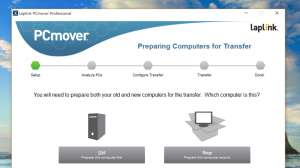 Η απόκτηση νέου υπολογιστή είναι πολύ διασκεδαστική, αλλά μπορεί επίσης να είναι τεράστιος πόνος. Ποιος πρέπει να ασχοληθεί με τη μη αυτόματη μετακίνηση όλων των αρχείων, των ρυθμίσεων και των εφαρμογών του;
Η απόκτηση νέου υπολογιστή είναι πολύ διασκεδαστική, αλλά μπορεί επίσης να είναι τεράστιος πόνος. Ποιος πρέπει να ασχοληθεί με τη μη αυτόματη μετακίνηση όλων των αρχείων, των ρυθμίσεων και των εφαρμογών του;
PCMover από Laplink είναι ο ευκολότερος τρόπος για να δημιουργήσετε έναν νέο υπολογιστή - απλά εγκαταστήστε την εφαρμογή PCMover σε κάθε έναν από τους υπολογιστές και ακολουθήστε τον εύκολο οδηγό. Θα σας επιτρέψει να επιλέξετε αυτό που θέλετε να μετακινήσετε αφήνοντας πίσω τα σκουπίδια που δεν θέλετε να κρατήσετε.
Είναι μια εξαιρετική λύση με την οποία συνεργάστηκε η Microsoft Laplink για να μεταφέρετε παρωχημένες εκδόσεις των Windows στα Windows 8 ή 10, οπότε είναι σίγουρα το προϊόν που πρέπει να δοκιμάσετε.
Αποκτήστε το PCMover και ρυθμίστε τον νέο σας υπολογιστή με τον εύκολο τρόπο
Χρησιμοποιήστε ένα εργαλείο μεταφοράς αρχείων
Υπάρχουν πολλά βοηθητικά προγράμματα μεταφοράς αρχείων για αυτόματη μεταφορά αρχείων, ρυθμίσεων και προγραμμάτων σε νέο υπολογιστή. Θα πρέπει να εγκαταστήσετε τα προγράμματα που χρησιμοποιείτε στον νέο υπολογιστή σας αργότερα, αλλά αυτά θα σας βοηθήσουν να μετακινήσετε τα αρχεία σας και ορισμένες σημαντικές ρυθμίσεις. Αυτά τα προσωπικά αρχεία είναι το πιο σημαντικό πράγμα για μετεγκατάσταση. Τα δημοφιλή εργαλεία περιλαμβάνουν:
Εύκολη μεταφορά των Windows : Η Microsoft προσφέρει το δικό της εργαλείο, γνωστό ως «Εύκολη μεταφορά των Windows». Είναι ενσωματωμένο στα Windows. Δυστυχώς, γίνεται λιγότερο χρήσιμο στα Windows 8.1 και δεν έχει πλέον την επιλογή να μεταφέρει αρχεία και ρυθμίσεις μέσω του δικτύου. Ωστόσο, μπορείτε ακόμα να συνδέσετε έναν εξωτερικό σκληρό δίσκο στον παλιό σας υπολογιστή, να εκτελέσετε τον οδηγό Εύκολης μεταφοράς για να μεταφέρετε τα αρχεία σας στη μονάδα δίσκου, να συνδέσετε τη μονάδα στον νέο υπολογιστή και να εκτελέσετε τον οδηγό εύκολης μεταφοράς για να μεταφέρετε τα αρχεία σας από τη μονάδα δίσκου στο ο νέος υπολογιστής. Το εργαλείο είναι ενσωματωμένο στα Windows 7, 8 και 8.1. Εκκινήστε το πατώντας το πλήκτρο Windows για να ανοίξετε το μενού Έναρξη ή την οθόνη Έναρξη, πληκτρολογώντας "Εύκολη μεταφορά" χωρίς τα εισαγωγικά για αναζήτηση και πατώντας Enter. Εάν κάνετε αναβάθμιση από Windows Vista ή XP, μπορείτε κατεβάστε το εργαλείο Εύκολης μεταφοράς των Windows από τη Microsoft.
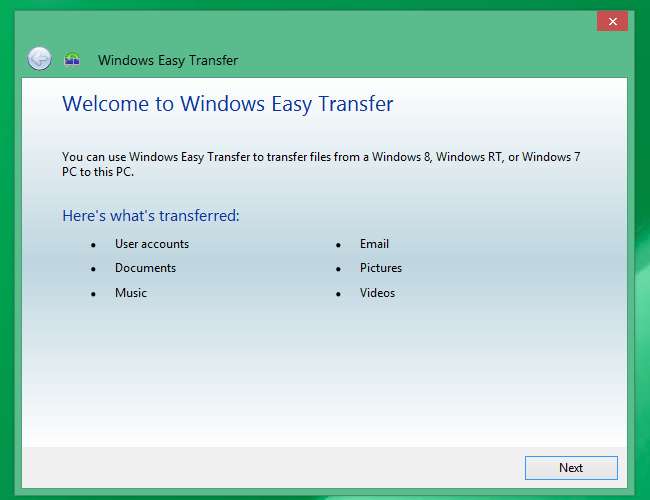
Βοηθός μετεγκατάστασης Mac : Η Apple προσφέρει ένα εργαλείο Βοηθού μετανάστευσης ενσωματωμένο στο Mac OS X, το οποίο μπορεί να σας βοηθήσει να κάνετε μετεγκατάσταση από παλαιότερο Mac σε νεότερο Mac. Μπορεί επίσης να σας βοηθήσει να κάνετε μετεγκατάσταση από υπολογιστή με Windows σε Mac. Κατεβάστε το Βοηθός μετεγκατάστασης των Windows από την Apple για να ξεκινήσετε ή να ξεκινήσετε το εργαλείο Βοηθού μετανάστευσης που περιλαμβάνεται στο Mac σας. (Πατήστε Command + Space, πληκτρολογήστε Μετεγκατάσταση και πατήστε Enter για να ανοίξετε την εφαρμογή Βοηθός μετεγκατάστασης.)
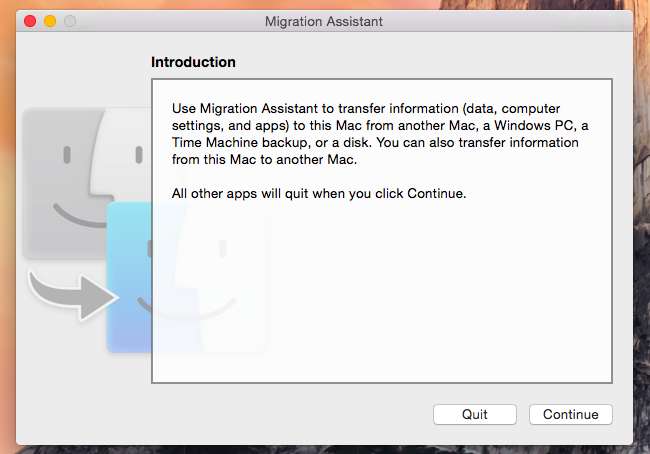
Υπάρχουν και άλλα εργαλεία που θα μπορούσατε επίσης να χρησιμοποιήσετε - συμπεριλαμβανομένων των πληρωμένων Laplink PCmover λογισμικό, με το οποίο συνεργάστηκε η Microsoft για να βοηθήσει Αναβάθμιση χρηστών Windows XP στα Windows 7. Ωστόσο, δεν είναι πλέον δωρεάν - και πιθανότατα δεν θα θέλετε να πληρώσετε για εμπορικό λογισμικό μόνο για να μετακινήσετε το υλικό σας σε έναν νέο υπολογιστή.
Χρησιμοποιήστε ένα εργαλείο δημιουργίας αντιγράφων ασφαλείας και επαναφοράς
ΣΧΕΤΙΖΟΜΑΙ ΜΕ: Εξηγούνται 8 εργαλεία δημιουργίας αντιγράφων ασφαλείας για τα Windows 7 και 8
Πρέπει να είστε τακτικά δημιουργία αντιγράφων ασφαλείας των αρχείων σας . Υποθέτοντας ότι είστε, θα μπορούσατε απλώς να εκτελέσετε ένα τελικό αντίγραφο ασφαλείας του υπολογιστή σας και να επαναφέρετε τα αρχεία από αυτό το αντίγραφο ασφαλείας στον νέο σας υπολογιστή.
Προσοχή όμως με αυτό - αν δημιουργείτε αντίγραφα ασφαλείας με τα Windows Backup στα Windows 7, δεν μπορείτε να εισαγάγετε αυτά τα αντίγραφα ασφαλείας σε έναν υπολογιστή με Windows 8.1. Τα Windows 8 περιείχαν τη δυνατότητα "Ανάκτηση αρχείων των Windows 7", αλλά η Microsoft την κατάργησε στα Windows 8.1.
Ωστόσο, εάν δημιουργείτε αντίγραφα ασφαλείας σε μια εξωτερική μονάδα δίσκου με σχεδόν οποιοδήποτε εργαλείο - από ενσωματωμένες δυνατότητες δημιουργίας αντιγράφων ασφαλείας των Windows έως Time Machine σε Mac ή μια λύση δημιουργίας αντιγράφων ασφαλείας τρίτων - θα πρέπει απλώς να μπορείτε να επαναφέρετε αυτά τα αρχεία στον νέο σας υπολογιστή. Σε Mac, ο Βοηθός μετεγκατάστασης μπορεί επίσης να εισαγάγει αρχεία από ένα αντίγραφο ασφαλείας του Time Machine.
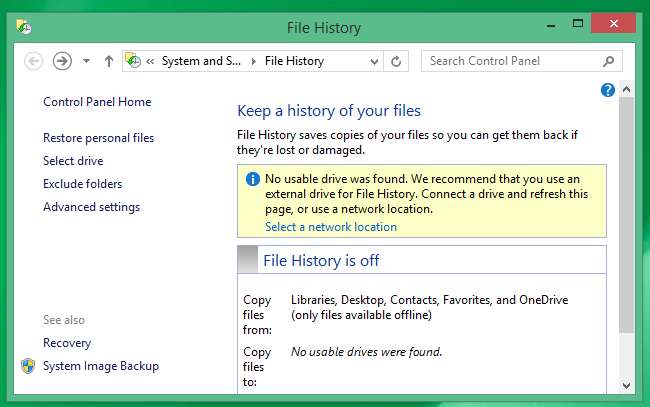
Απλώς αντιγράψτε τα αρχεία
Η μη αυτόματη λύση λειτουργεί για βασικά αντίγραφα ασφαλείας και λειτουργεί και για τη βασική μεταφορά αρχείων. Συνδέστε έναν αρκετά μεγάλο εξωτερικό σκληρό δίσκο στον παλιό σας υπολογιστή και μεταφέρετε και αποθέστε (ή αντιγράψτε και επικολλήστε) όλα τα αρχεία που χρειάζεστε από τον παλιό σας υπολογιστή στη μονάδα δίσκου. Αποσυνδέστε τη μονάδα δίσκου από τον παλιό υπολογιστή, συνδέστε τη με τον νέο υπολογιστή και μετακινήστε τα αρχεία στον νέο υπολογιστή.
Ναι, θα πρέπει να είναι τόσο απλό - και, εάν οργανώσετε σωστά τα αρχεία σας, ώστε να γνωρίζετε πού βρίσκονται όλα τα σημαντικά στον υπολογιστή σας, μπορείτε να τα εντοπίσετε γρήγορα για να τα αντιγράψετε χειροκίνητα.
Αυτό προφανώς θα αρπάξει τα προσωπικά σας αρχεία και όχι σημαντικές ρυθμίσεις. Αν θέλετε να αντιγράψετε τους σελιδοδείκτες του προγράμματος περιήγησης ιστού, για παράδειγμα, ίσως θέλετε εξαγάγετε τα από το πρόγραμμα περιήγησής σας και μετά εισαγάγετέ τα στο πρόγραμμα περιήγησης του νέου υπολογιστή σας. Τα σύγχρονα προγράμματα περιήγησης όπως το Chrome και ο Firefox (και ο Internet Explorer, αλλά μόνο στα Windows 8) διαθέτουν δυνατότητες συγχρονισμού που μπορούν να τις μεταφέρουν αυτόματα σε έναν υπολογιστή εάν συνδεθείτε με τον ίδιο λογαριασμό σε καθένα.
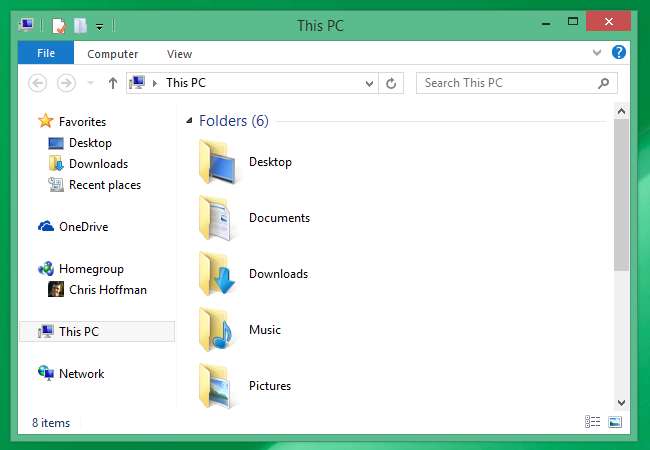
Εργαλεία αποθήκευσης στο cloud
Οι υπηρεσίες αποθήκευσης cloud μπορούν επίσης να διευκολύνουν τη μετάβαση σε έναν νέο υπολογιστή. Πιθανότατα βασίζεστε σε μια υπηρεσία webmail όπως το Gmail, το Outlook.com ή το Yahoo! Ταχυδρομείο. αν δεν το κάνετε, ο διακομιστής email σας χρησιμοποιεί τουλάχιστον IMAP αντί για POP3 . Αυτό σημαίνει ότι το email σας είναι αποθηκευμένο με ασφάλεια σε έναν διακομιστή κάπου, οπότε δεν χρειάζεται να ανησυχείτε για τη μετεγκατάσταση του email σας στον νέο υπολογιστή σας, εκτός εάν χρησιμοποιείτε ακόμα το POP3 για να αποκτήσετε πρόσβαση σε αυτό.
Το ίδιο ισχύει και για άλλες υπηρεσίες που αποθηκεύουν τα αρχεία, τις ρυθμίσεις και άλλα δεδομένα σας στο διαδίκτυο. Οι υπηρεσίες αποθήκευσης cloud όπως το Dropbox, το Google Drive και το Microsoft OneDrive λειτουργούν καλά για αυτό. Εγκαταστήστε τον υπολογιστή-πελάτη στον υπολογιστή σας και απορρίψτε τα αρχεία σας σε αυτόν. Συνδεθείτε στον ίδιο λογαριασμό στον άλλο υπολογιστή σας και θα κατεβάσει τα αρχεία εάν είναι αποθηκευμένα στο διαδίκτυο. Τα Windows 8.1 διαθέτουν ενοποίηση OneDrive - Η Microsoft θέλει να αποθηκεύσετε τα αρχεία σας στο OneDrive, ώστε να είναι προσβάσιμα σε όλους τους υπολογιστές σας χωρίς όλη την προσπάθεια μεταφοράς αρχείων, αλλά θα μπορούσατε επίσης να χρησιμοποιήσετε μια διαφορετική υπηρεσία.
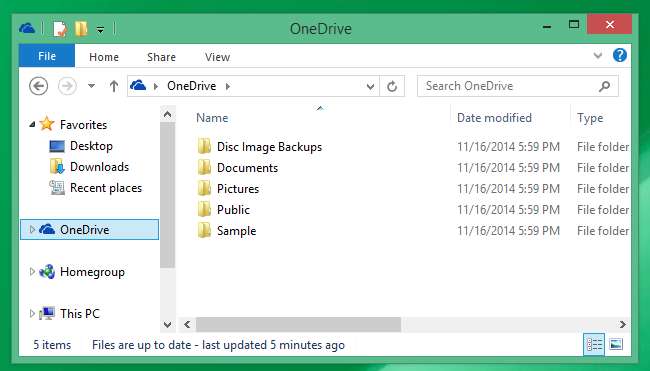
Η μετάβαση σε νέο υπολογιστή πρέπει να είναι αρκετά εύκολη. Με τα περισσότερα εργαλεία, θα πρέπει να εγκαταστήσετε τα αγαπημένα σας προγράμματα στη συνέχεια και να τα διαμορφώσετε. Αλλά το πιο σημαντικό πράγμα που πρέπει να παρουσιάσετε είναι τα προσωπικά σας αρχεία και δεδομένα. Αυτό θα βοηθήσουν οι παραπάνω συμβουλές.
Πιστωτική εικόνα: Ο Michael Sheehan στο Flickr







